一、安装相关模块
安装pyqt5、pyqt5designer、pyqt5-tools三个基础包,命令如下:
pip install pyqt5
pip install pyqt5-tools
pip install pyqt5designer
二、在Pycharm中添加外部工具
a. QtDesigner工具(用于编写.ui文件)
在Pycharm软件中,点击【文件】→【设置】→【工具】→【外部工具】,到达此界面:
①点击【+】号,弹出②号窗口

点击加号后,在【名称】、【程序】、【工作目录】中,分别填写以下内容:
名称(可以随便写,为方便识别,填写Qt Designer)
Qt Designer
- 程序(即安装QtDesigner.exe的地方,你在cmd窗口,使用pip安装pyqt5designer的时候,就已经在python安装的目录下安装好了。以下是我的python安装目录和QtDesigner的默认启动位置)
D:\Program Files\Python38\Scripts\designer.exe
- 工作目录(表示在哪里启用该功能,填写下面的常量即可)
$ProjectFileDir$
- 点击【确定】【确定】
然后就能在右键项目文件后的External Tools目录下,找到我们手动添加的工具了。
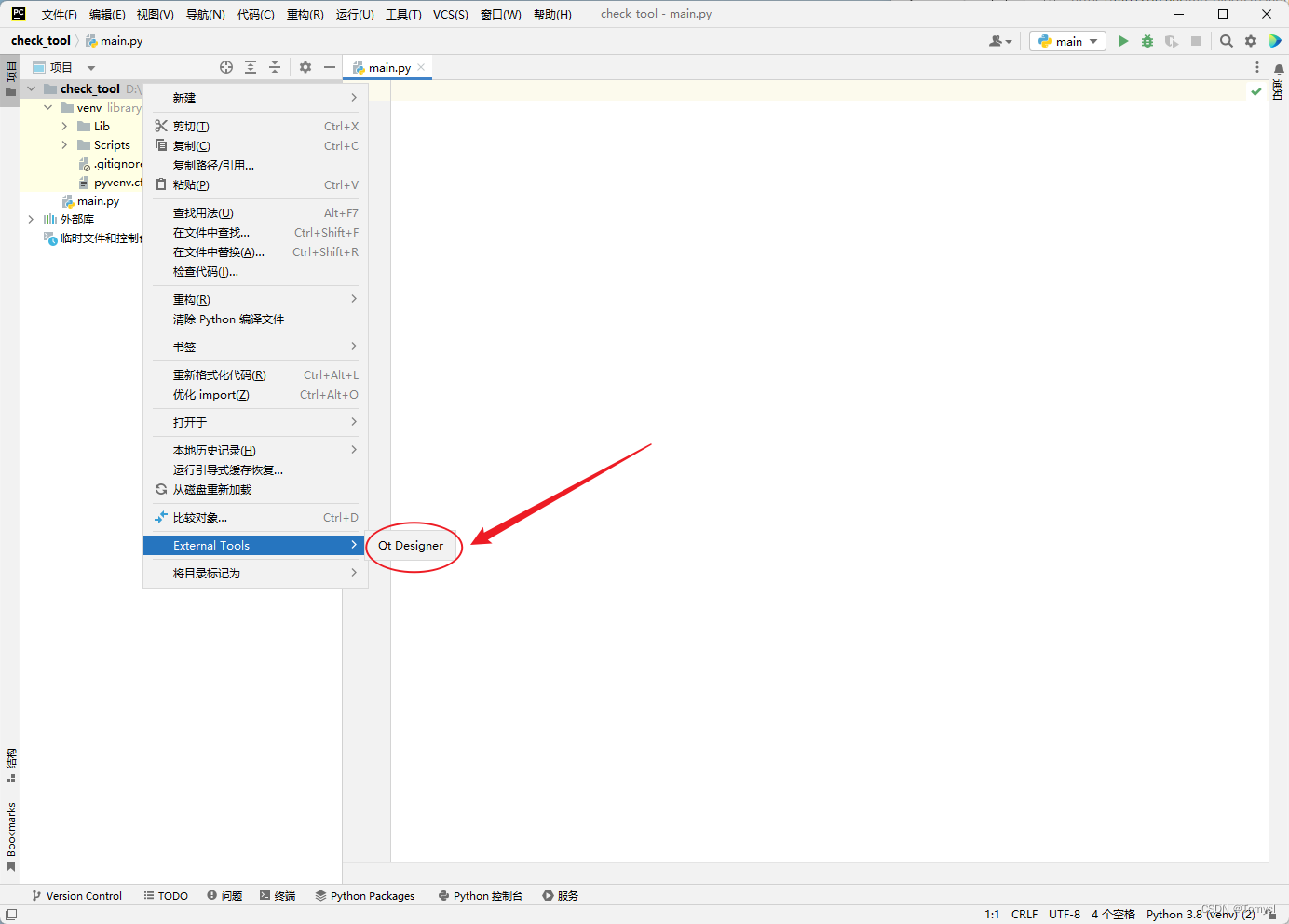
b. PyUIC工具(用于将.ui文件转换为.py文件)
方法与Qt Designer工具类似:
点击加号后,在【名称】、【程序】、【实参】、【工作目录】中,分别填写以下内容:
名称(可以随便写:我习惯写Ui to py,教科书一般写PyUIC)
Ui to py
- 程序(与上述Qt Designer同目录下,有个pyuic5.exe,就是它)
D:\Program Files\Python38\Scripts\pyuic5.exe
- 实参(pyuic.exe执行时需要输入参数,填写下面的命令即可)
-o $FileNameWithoutExtension$.py $FileName$
- 工作目录(表示在哪里启用该功能,填写下面的常量即可)
$FileDir$
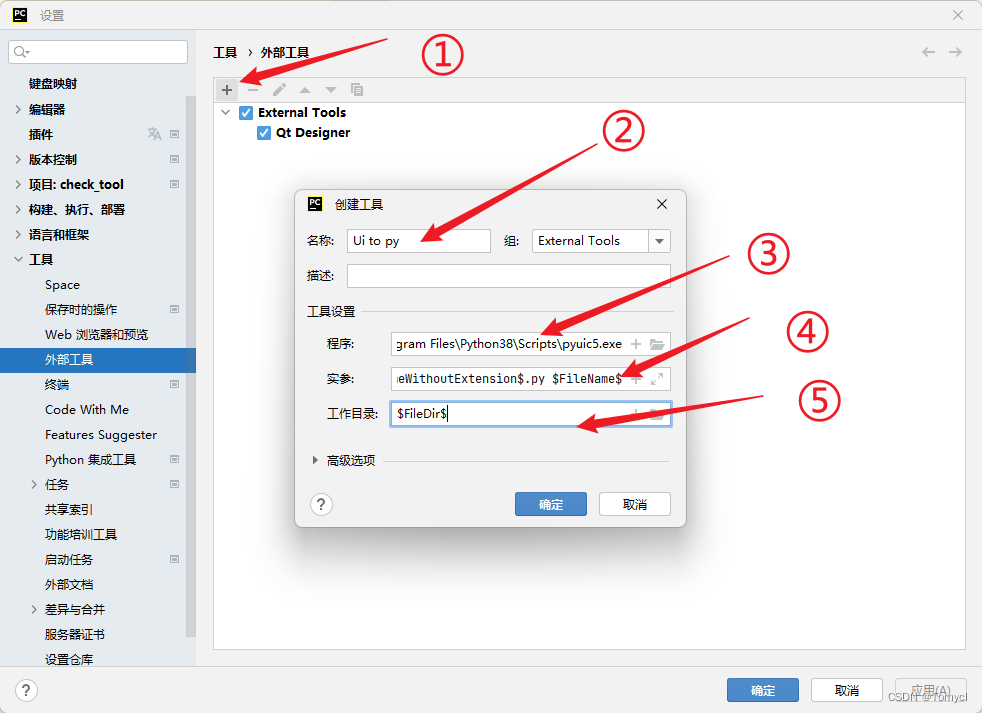
c. PyRCC工具(用于将.qrc文件转换为.py文件)
方法与Qt Designer工具类似:
点击加号后,在【名称】、【程序】、【实参】、【工作目录】中,分别填写以下内容:
名称(可以随便写:我习惯写Qrc to py)
Qrc to py
- 程序(与上述Qt Designer同目录下,有个pyrcc5.exe,就是它)
D:\Program Files\Python38\Scripts\pyrcc5.exe
- 实参(pyrcc.exe执行时需要输入参数,填写下面的命令即可,注意一个字不能错)
$FileName$ -o $FileNameWithoutExtension$_rc.py
- 工作目录(表示在哪里启用该功能,填写下面的常量即可)
$FileDir$
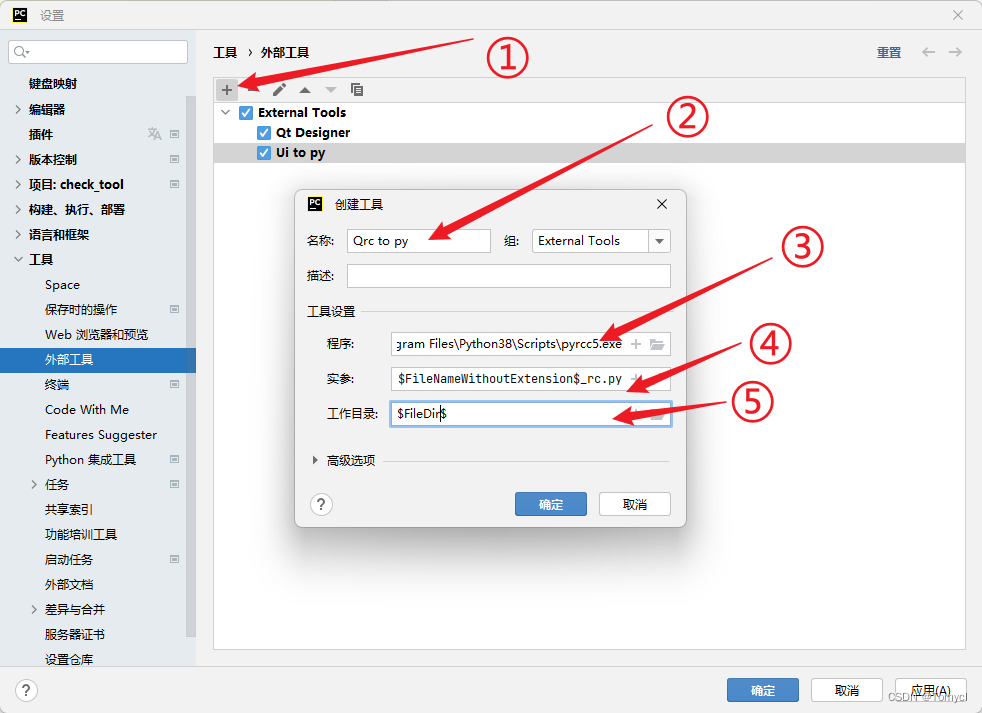
三、最终效果
右键点击项目名或文件名,即可显示以下三个工具。
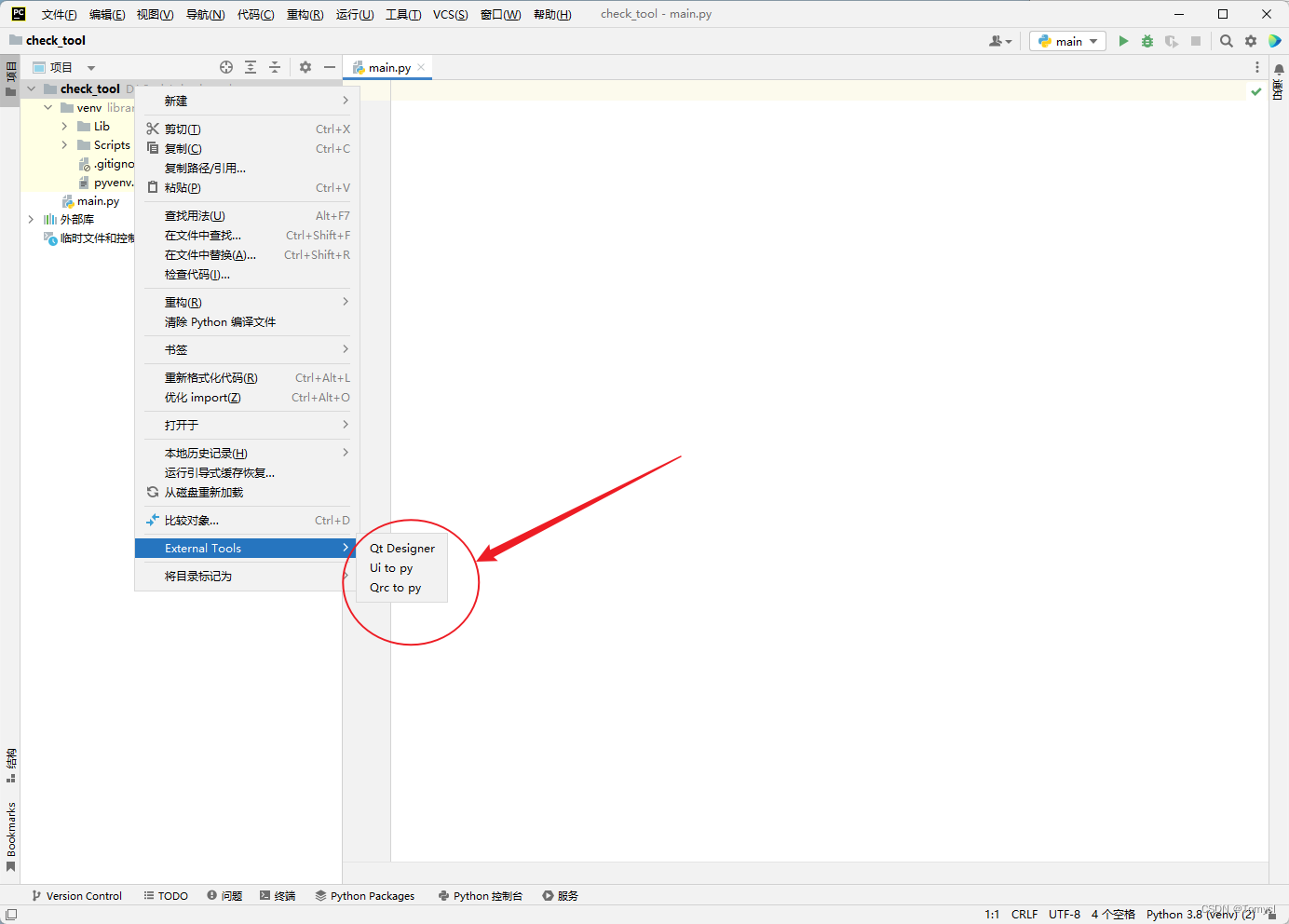
版权归原作者 Tomycl 所有, 如有侵权,请联系我们删除。